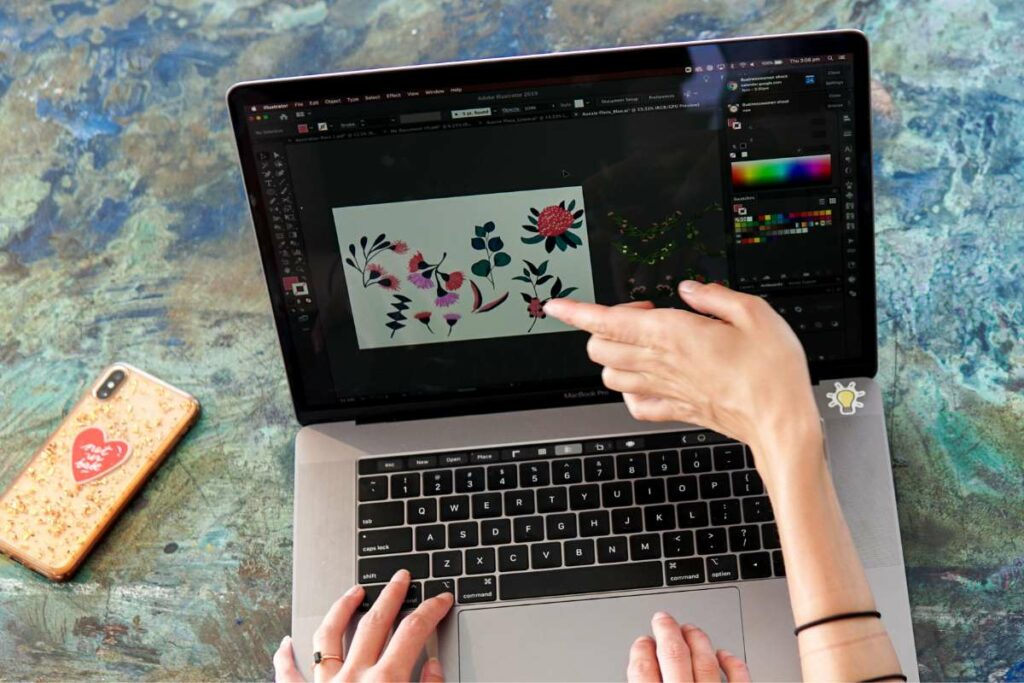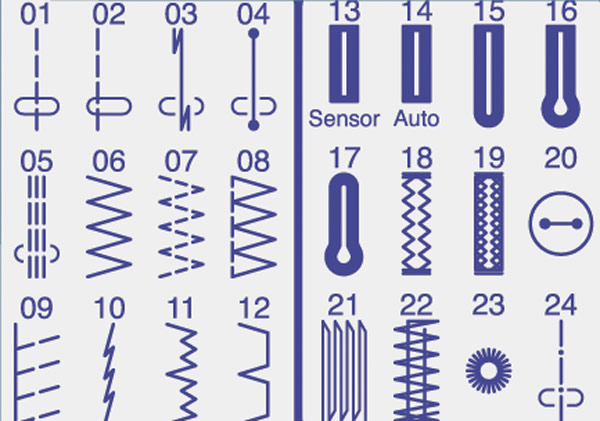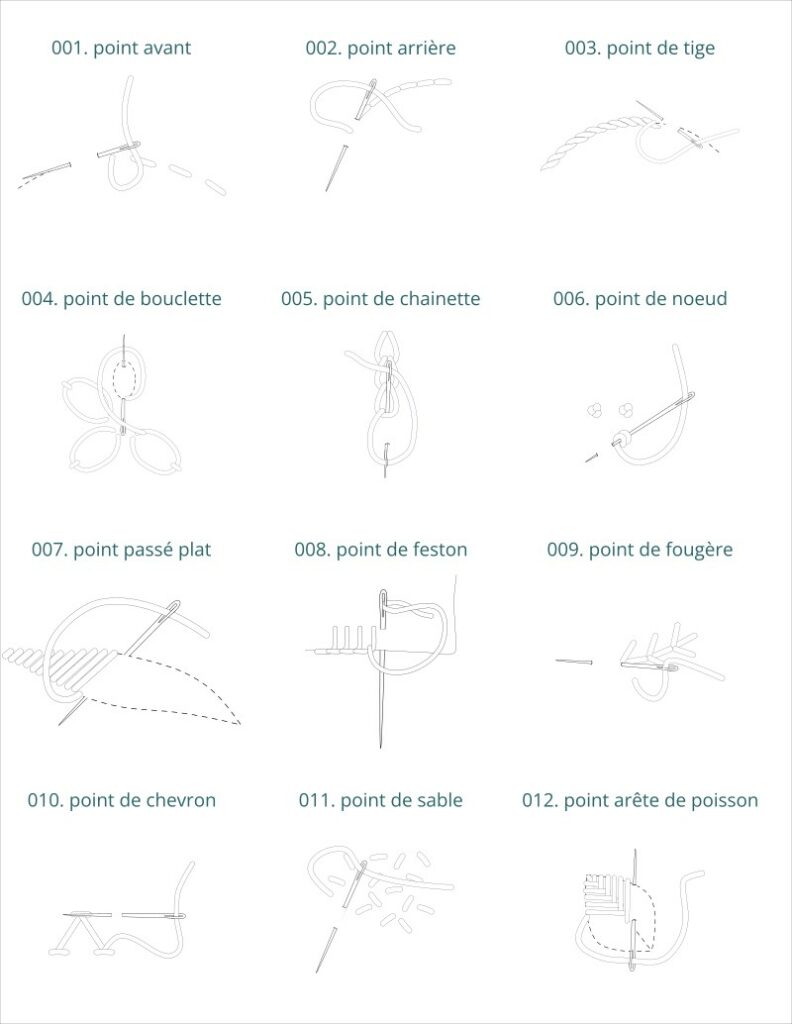Je reçois beaucoup de questions sur comment agrandir ou réduire la taille de motifs de broderie. Par exemple, Louise me demande :
J’ai acheté votre motif de broderie Halloween et il est très chouette. Ces fantômes sont adorables. Ma fille, qui a 6 ans, est assez habile avec une aiguille et du fil. Je me demande s’il y a un moyen facile d’agrandir l’image ? Elle y arriverait plus facilement. J’ai essayé de l’ouvrir dans un éditeur de photos, mais en vain, puisque c’est un pdf….. Est-ce fait exprès ? Ou peut-être que je ne m’y prends pas bien ?
Bonne question ! L’une des choses que j’aime dans les motifs de broderie, c’est qu’ils sont très polyvalents. On peut l’agrandir plus ou moins, le transformer en motif d’applique, ou l’utiliser pour le bois, la peinture, le collage, etc.
Et l’une des choses que j’aime avec les patrons numériques, c’est qu’il est très facile d’agrandir et de réduire votre patron sans avoir à aller dans un magasin de photocopies.
Remarque importante ! Ces instructions ne fonctionnent que pour les patrons sans marge de couture ! Vous pouvez donc les utiliser pour des motifs de broderie et d’application, mais pas pour les patrons de peluches qui sont parfois marges comprises.
Bien sûr, si vous n’êtes pas à l’aise avec le langage informatique, imprimez simplement votre patron et agrandissez-le ou réduisez-le si nécessaire à l’aide d’une photocopieuse. Mais si vous voulez le faire sur votre ordinateur, lisez la suite:
Comment agrandir ou réduire un patron PDF
Tout d’abord, un avertissement. Il s’agit d’instructions assez générales car je suppose que vous avez tous des logiciels différents. Mais les étapes générales devraient fonctionner quel que soit le logiciel que vous utilisez.
Si vous avez besoin d’informations spécifiques à votre logiciel – avec des captures d’écran utiles ou même une vidéo – faites une recherche sur Google du style « ouvrir un PDF dans Photoshop » ou n’importe quel autre programme de retouche photo. J’utilise Gimp, qui est gratuit et génial. Il n’est pas toujours très intuitif, mais il y a beaucoup de tutoriels formidables sur YouTube qui vous apprennent à l’utiliser.
Prêt ?
- N’ouvrez pas l’image au format PDF. Enregistrez plutôt le PDF sur votre ordinateur.
- Ouvrez le logiciel de retouche photo que vous utilisez.
- Dans votre logiciel de retouche photo, ouvrez le fichier PDF de votre motif.
L’ouverture d’un fichier PDF dans un programme de retouche photo implique généralement une commande d’importation.
La plupart des programmes vont afficher une fenêtre indiquant « Attention ! Vous ne pouvez pas ouvrir un PDF dans ce programme ! Vous devez l’importer ». Il vous invitera probablement à choisir la page du PDF que vous souhaitez importer et à quelle résolution. Si vous le pouvez, choisissez uniquement la page contenant le motif que vous souhaitez et définissez une résolution assez élevée (300 dpi, par exemple). Cela importera la page en tant qu’image, ce qui vous permettra de jouer avec.
C’est génial !
- Vous devriez maintenant voir la page complète sous la forme d’une seule image. Recadrez les parties de la page que vous ne voulez pas.
- Il est temps de redimensionner. Utilisez la commande de mise à l’échelle de l’image pour ajuster l’image à la taille souhaitée.
- Enregistrez votre nouvelle image.
- Imprimez !
Comme je l’ai dit, il s’agit d’instructions générales et il se peut que vous deviez jouer un peu avec votre ordinateur pour trouver les commandes exactes dont vous avez besoin, mais cela devrait vous donner suffisamment d’indications pour y parvenir. Si quelqu’un d’autre a des suggestions utiles, n’hésitez pas à les ajouter dans les commentaires !
N’oubliez pas ! Si vous agrandissez ou réduisez l’image que vous cousez, vous aurez également besoin de plus ou moins de brins de fil que ce que prévoit le modèle. Rendez-vous sur cet article pour plus d’informations sur le nombre de fils à utiliser dans un projet.